- Realtek dźwięk jest jednym z najbardziej rozpowszechnionych kodek oprogramowanie dla Oknakomputery stacjonarne i laptopy.
- Ten artykuł zawiera wskazówki dotyczące łatwej ponownej instalacji Realtek audio kierowca w Okna 10.
- Nie wahaj się tego odwiedzić Sekcja oprogramowania audio i dźwiękowego aby odkryć podobne sztuczki.
- Możesz przeglądać wiele innych prostych przewodników, zapoznając się z naszym Centrum samouczków technicznych.

- Pobierz DriverFix teraz za darmo (zabezpieczone pobieranie)
- Uruchom program i naciśnij Skanowanie Ikona
- Poczekaj na zakończenie skanowania i rozpocznij instalację potrzebnych sterowników
- DriverFix został pomyślnie pobrany przez 0 czytelników w tym miesiącu.
Wiele laptopów i komputerów stacjonarnych z systemem Windows zawiera Realtek dźwięk. Dźwięk Realtek kierowca ma zasadnicze znaczenie dla komunikacji między systemem PC a głośnikami.
Dlatego ponowna instalacja sterowników Realtek HD Audio Codec może często rozwiązać wiele problemów z dźwiękiem na komputerach z systemem Windows. W ten sposób możesz ponownie zainstalować sterownik audio Realtek w Okna 10.
Jak mogę ponownie zainstalować sterowniki dźwięku w systemie Windows 10?
1. Zainstaluj ponownie sterownik audio Realtek za pomocą DriverFix

Chociaż możesz ręcznie ponownie zainstalować sterownik audio Realtek, niektórzy użytkownicy mogą zamiast tego korzystać z oprogramowania do aktualizacji sterowników.
Jeśli jeszcze tego nie wiesz, powiedz nam, że DriverFix jest jednym z najwyżej ocenianych narzędzi do aktualizacji PC kierowców i nie bez powodu.
Po zainstalowaniu oprogramowania jedyną rzeczą, która dzieli Cię od w pełni funkcjonalnego systemu, jest szybkie kliknięcie myszą. Dzięki przyjaznemu interfejsowi użytkownika proces wyszukiwania aktualizacji jest łatwy.
Oprogramowanie automatycznie pobiera wszystkie sterowniki dla potrzeb twojego systemu, sprawdzając konfigurację systemu i uzyskując dostęp do ogromnej bazy danych sterowników dla każdego urządzenia, z którym go używasz.

DriverFix to szybkie i wydajne oprogramowanie do aktualizacji sterowników z obszerną bazą danych sterowników 18 milionów plików sterowników, więc nie wahaj się spróbować!

DriverFix
Za naciśnięciem jednego przycisku Driverfix pomoże Ci ponownie zainstalować sterownik audio Realtek. Spróbuj od razu!
Odwiedź stronę
2. Jak ponownie zainstalować sterownik audio Realtek Windows 10?
Odinstaluj sterownik
- wciśnij Klawisz Windows + Xskróty klawiszowe.
- Wybierz Menadżer urządzeń w menu, aby otworzyć okno pokazane bezpośrednio poniżej.
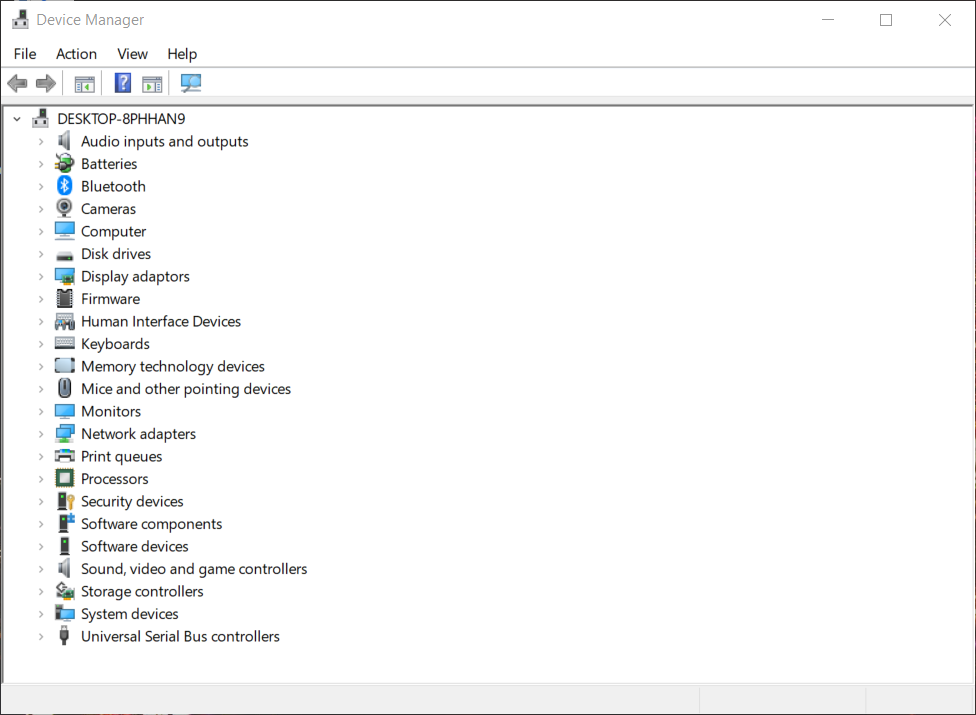
- Podwójne kliknięcie Kontrolery dźwięku, wideo i gier by rozszerzyć tę kategorię.
- Kliknij prawym przyciskiem myszy Realtek High Definition Audio i wybierz Odinstaluj urządzenie opcja.
- Kliknij Usuń oprogramowanie sterownika dla tego urządzenia opcja pokazana bezpośrednio poniżej.
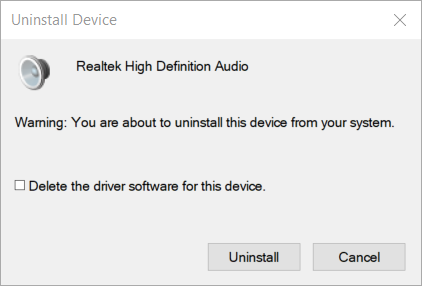
- Kliknij Odinstaluj potwierdzać.
Wyszukaj duplikaty sterowników
- Kliknij Wyświetl i pokaż ukryte urządzenia. Odinstaluj zduplikowane sterowniki audio, jeśli takie istnieją.
- Uruchom ponownie system Windows przed ponowną instalacją sterownika.
- Następnie musisz otwórz stronę pobierania sterownika Realtek HD Audio Driver.
- Kliknij 64 lub 32-bitowy Sterownik audio Realtek HD link do pobrania instalatora sterownika.
- Otwórz pobrany instalator sterownika Realtek HD Audio Driver.
- Przejdź przez kreatora instalacji, aby zainstalować sterownik Realtek HD Audio Driver.
- Uruchom ponownie system Windows.
Klawisz lub przycisk Windows nie działa? Możesz liczyć na to, że natychmiast rozwiążemy problem!
3. Odinstaluj sterownik dźwięku Realtek za pomocą programów i funkcji
- wciśnij Klawisz Windows + R skrót klawiszowy.
- Następnie wpisz appwiz.cpl w pudełku Runa; i kliknij dobrze przycisk.
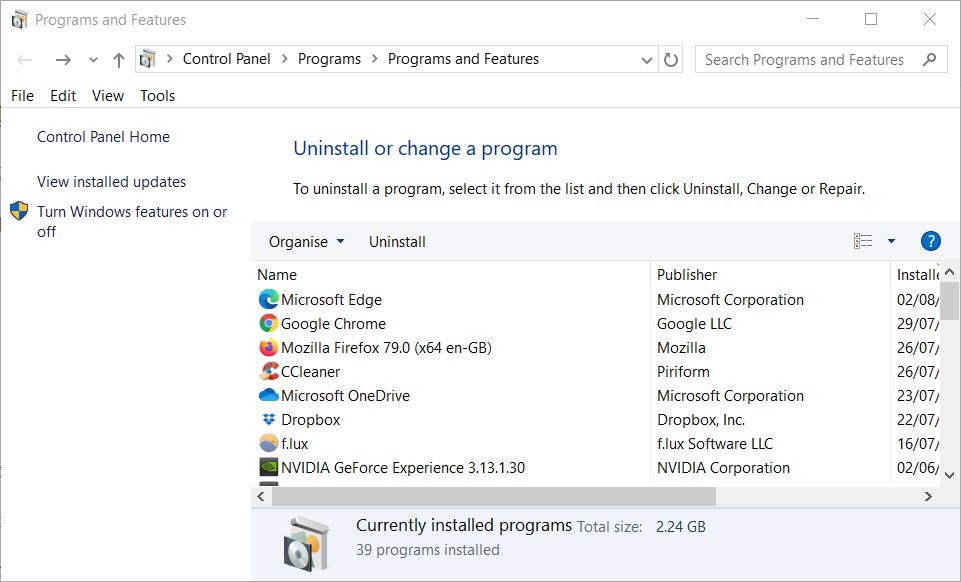
- Wchodzić Realtek w polu wyszukiwania programów.
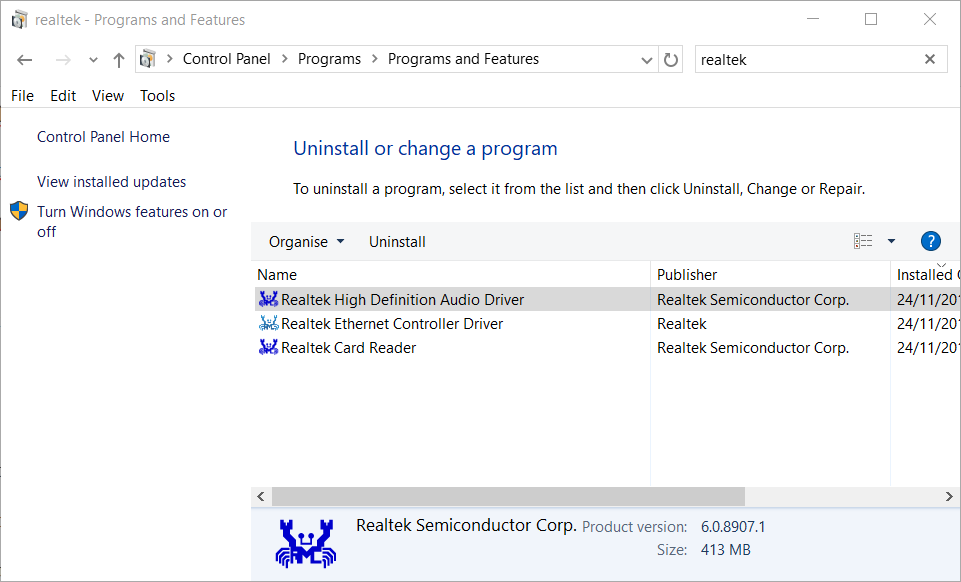
- Wybierz sterownik audio Realtek High Definition z listy Programy i funkcje.
- Kliknij Odinstaluj przycisk.
- Wybierać tak we wszelkich monitach o potwierdzenie.
- Uruchom ponownie system Windows po odinstalowaniu sterownika audio Realtek.
- Następnie ręcznie zainstaluj ponownie sterownik audio Realtek, jak opisano powyżej.
Jak widać, ponowna instalacja sterowników nie jest tak łatwa, jak się wydaje, jeśli nie używasz do tego specjalistycznego oprogramowania. Aby uzyskać lepszy i szybszy wynik, zaleca się korzystanie z DriverFix od samego początku.
Podziel się z nami swoim doświadczeniem, korzystając z poniższej sekcji komentarzy.
 Nadal masz problemy?Napraw je za pomocą tego narzędzia:
Nadal masz problemy?Napraw je za pomocą tego narzędzia:
- Pobierz to narzędzie do naprawy komputera ocenione jako świetne na TrustPilot.com (pobieranie rozpoczyna się na tej stronie).
- Kliknij Rozpocznij skanowanie aby znaleźć problemy z systemem Windows, które mogą powodować problemy z komputerem.
- Kliknij Naprawić wszystko rozwiązać problemy z opatentowanymi technologiami (Ekskluzywny rabat dla naszych czytelników).
Restoro zostało pobrane przez 0 czytelników w tym miesiącu.
![Sterownik Wacom nie instaluje się w systemie Windows 10 [Pełna poprawka]](/f/0b8651216837f41b524c14e87a2c53b7.jpg?width=300&height=460)

![Błąd 0xa00f4292 uniemożliwia działanie mojego aparatu [ROZWIĄZANE]](/f/a3989ec91236d9c06657a43b695b9106.jpg?width=300&height=460)